Muoviamo insieme i primi passi nel photo hosting ?
Come prepararci a modificare una foto per creare un banner
Eccoci di nuovo a parlare di cose tecniche. Con questa serie di articoli risponderò sia a chi mi ha chiesto come fare un banner carino per arricchire i propri post sia a chi vuole creare un “grab my button” da apporre sul proprio blog.
Abbiamo già parlato dei photo editor da usare per migliorare e modificare le nostre immagini prima di caricarle sul blog o di condividerle sui social network.
 <div align="center"><a href="http://cecrisicecrisi.blogspot.it" title="C'e' Crisi!" target="_blank"><img src="http://i1265.photobucket.com/albums/jj519/topogina/bannergiochiamoinsieme200X.jpg" alt="C'e' Crisi!" style="border:none;" /></a></div>
<div align="center"><a href="http://cecrisicecrisi.blogspot.it" title="C'e' Crisi!" target="_blank"><img src="http://i1265.photobucket.com/albums/jj519/topogina/bannergiochiamoinsieme200X.jpg" alt="C'e' Crisi!" style="border:none;" /></a></div>
Invece, per creare un “grab my button” come questo sopra, serve avere il codice html dell’immagine, e cioè un indirizzo web dove la nostra foto sia sempre disponibile e soprattutto al sicuro.
E dove lo troviamo questo codice? Ce lo fornisce un sistema di hosting dopo aver caricato la nostra immagine.
Tra i tanti servizi esistenti ho scelto di usare Photobucket perché:
- è gratis
- offre a noi utenti uno spazio illimitato
- contiene un ottimo sistema di photo editing
Lo uso per conservare e modificare le immagini, fare i bannerini dei linky party, creare un link diretto dai banner nella barra laterale ai rispettivi post, aggiungere il watermark {la firma nelle foto} e per i miei “grab my button” che trovate alla pagina Contatti & Banner, anche se per creare i collage preferisco ancora Picasa.
Un sistema di hosting invece ci permette sia di risparmiare spazio sul proprio computer che di alleggerire il blog. Se non lo sapevate, vi offro una breaking news:
tante più immagini caricate nella home page del blog, tanto più tempo ci vuole perché la pagina si carichi e sia visibile ai lettori. La verità è che a volte rinuncio a visitare un blog perché ci impiega secoli per aprirsi ed ho una connessione internet abbastanza veloce!
Io uso Photobucket per caricare le foto anche nei singoli post perché altrimenti col numero elevato di foto e le misure extra-large che piacciono a me vi ci vorrebbe troppo tempo a visualizzare i miei articoli {e non voglio certo che mi abbandoniate!!!}
Come Aprire un Account su PhotoBucket
Ma andiamo per ordine. Prima di tutto è necessario aprire un conto con PhotoBucket. Niente di più facile visto che per registarvi potete utilizzare le vostre credenziali di Facebook e Twitter.
Cliccate su Sign Up in alto a destra e registratevi usando FB, Twitter o scegliendo di aprire un account apposito con un nuovo uno username e password.
Una volta entrati nel vostro account PhotoBucket, vi troverete davanti ad un menù che anche se in inglese è abbastanza immediato. A noi editor non professionali basta saper usare 3 bottoni che vedete sottolineati in rosso.
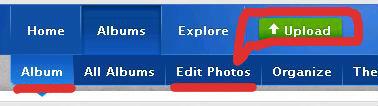
Si usa UPLOAD per caricare le immagini dal vostro computer, ALBUM per visitare il vostro archivio e EDIT per modificare le foto, aggiungere scritte, bordi e adesivi etc.
Come Caricare un’ Immagine su PhotoBucket dal nostro Computer
Partiamo da un rettangolo bianco che abbiamo salvato sul computer.
**Per caricarlo su PhotoBucket clicchiamo sul pulsante verde UPLOAD in alto al centro

**e poi su Select Photo and Videos.
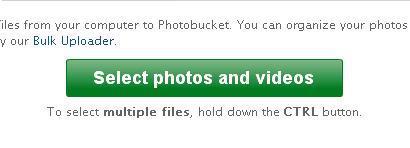
**Nella finestrella che si apre, andiamo a selezionare l’immagine o foto che ci interessa caricare con un click sul nome {1} e poi un click su SALVA {2}.
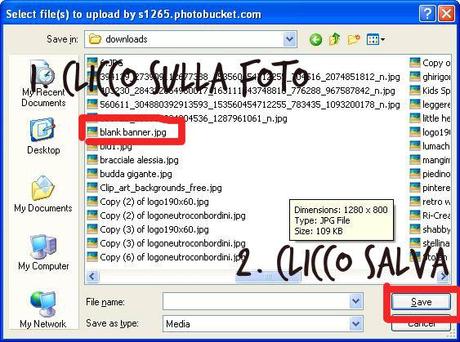
**Una volta tornati su PhotoBucket, ci troveremo davanti a questa pagina che ci informa che l’upload è andato a buon fine.
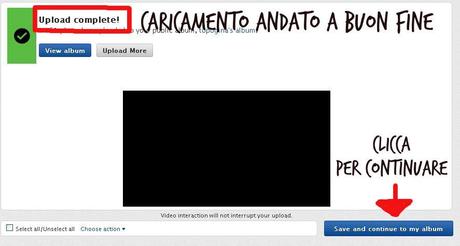
Basta cliccare sul pulsante “Save and Continue” per iniziare ad editare la nostra immagine.
Nella pagina seguente, ci troveremo davanti all’immagine pronta per essere editata e abbellita.
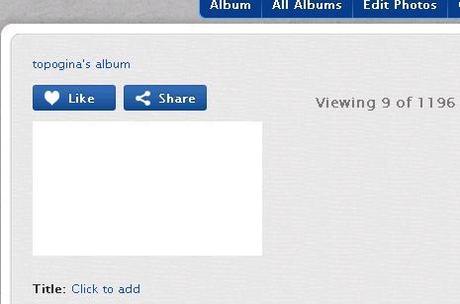
Facile no? Non dite che non lo è semplice perchè con queste istruzioni passo passo ci riuscirebbe anche un vecchietto di 100 anni che non ha mai visto un computer prima!
A breve vedremo come editare le nostre immagini usando PhotoBucket.
Nel frattempo, vi lascio con alcune letture interessanti, una scritta da me e un link al blog Idee per Computer e Internet che è la mia Bibbia per le cose tecniche che riguardano il blog.
Idee & Consigli per Migliorare le nostre Foto – Alternative Gratuite a Photoshop






